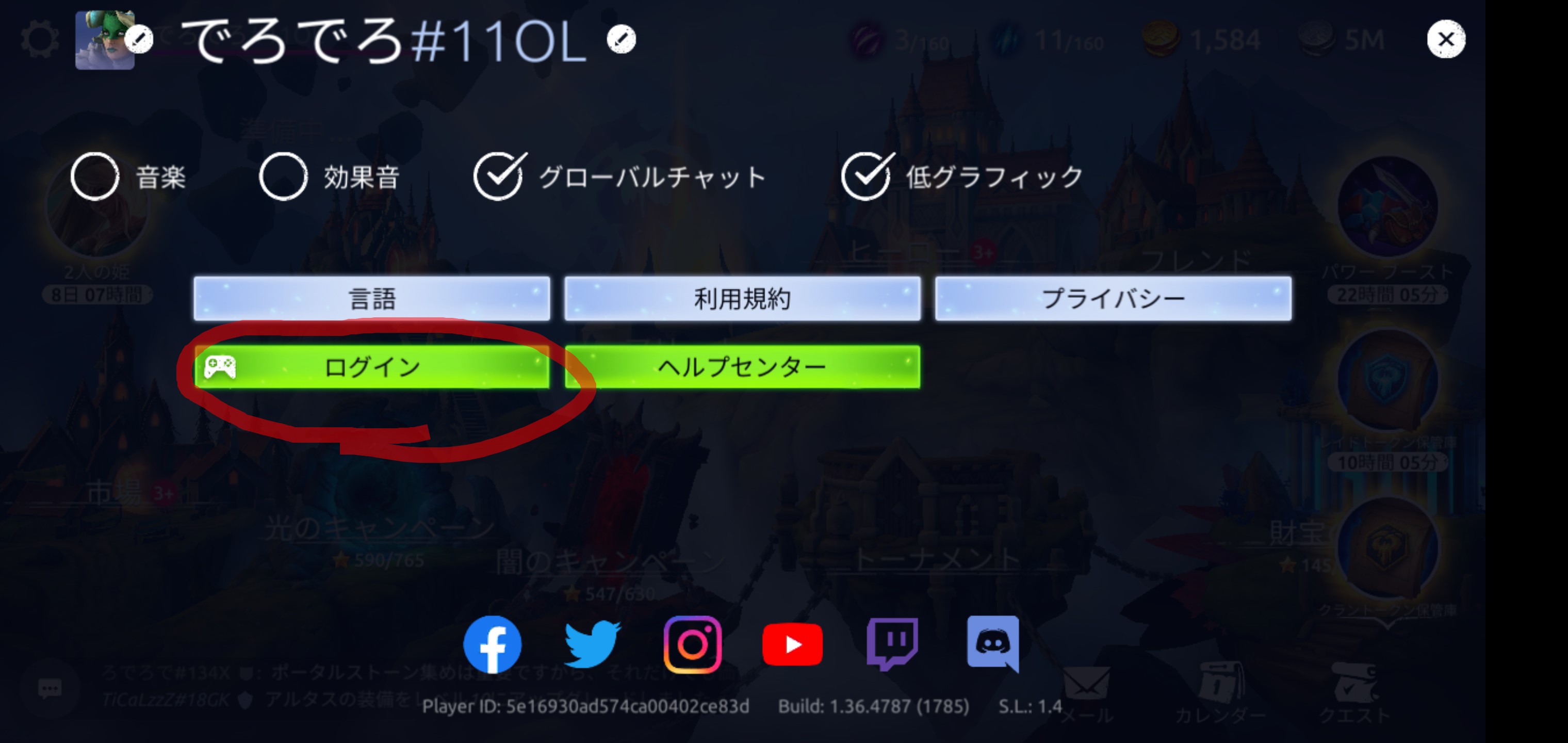Googleアカウントの作り方
Last-modified: Sun, 17 Oct 2021 00:13:40 JST (925d)
Top > Googleアカウントの作り方
Android端末でGoogleアカウントを作る方法
- 設定アイコン(歯車の形のアイコン)を探してタップします。
どこにあるかは、スマホによって異なるので、ここで説明はできません。
一生懸命探してください。
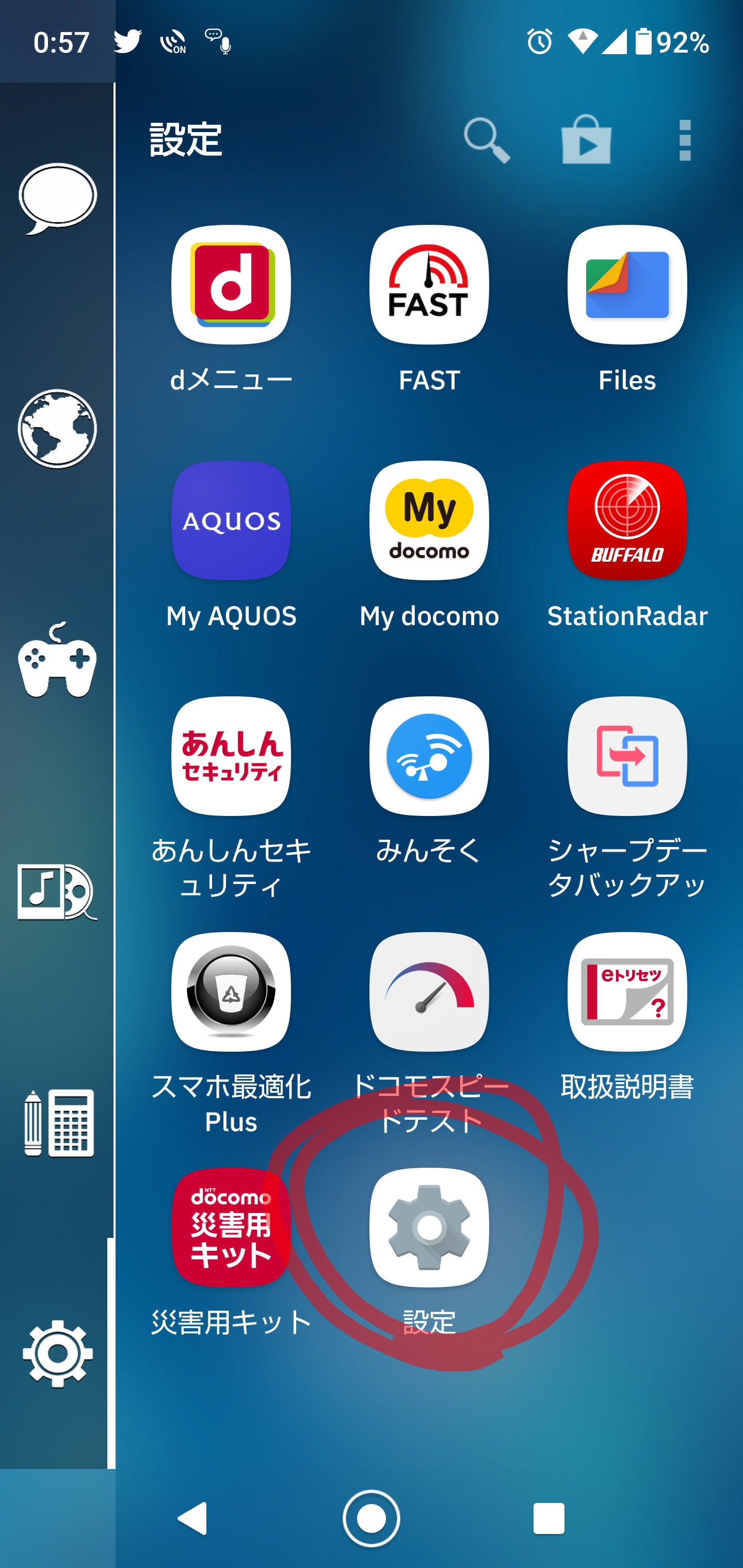
- 画面を上にスクロールさせ、下の方を表示させます。
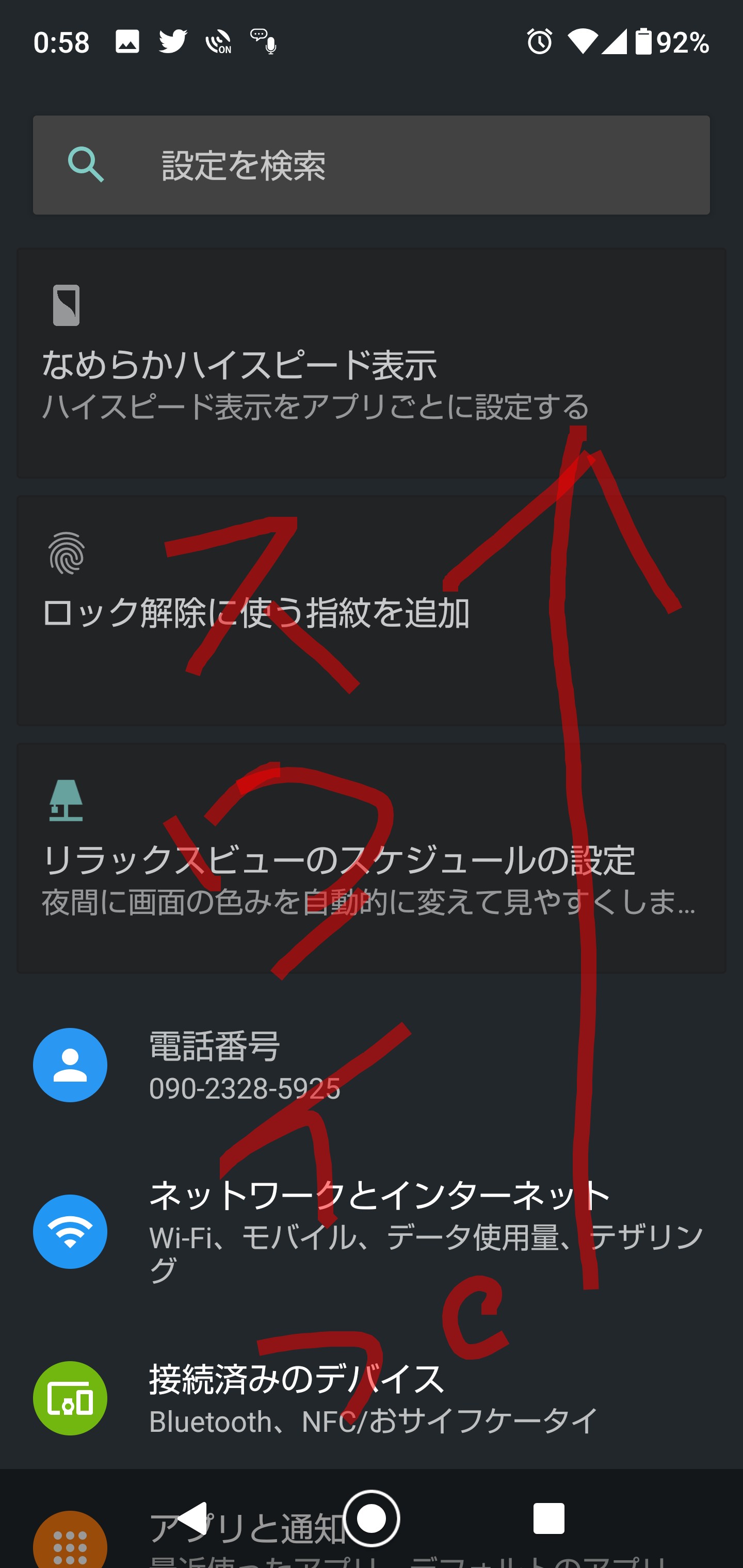
- メニューの中から、「アカウント」を見つけたら、タップします。
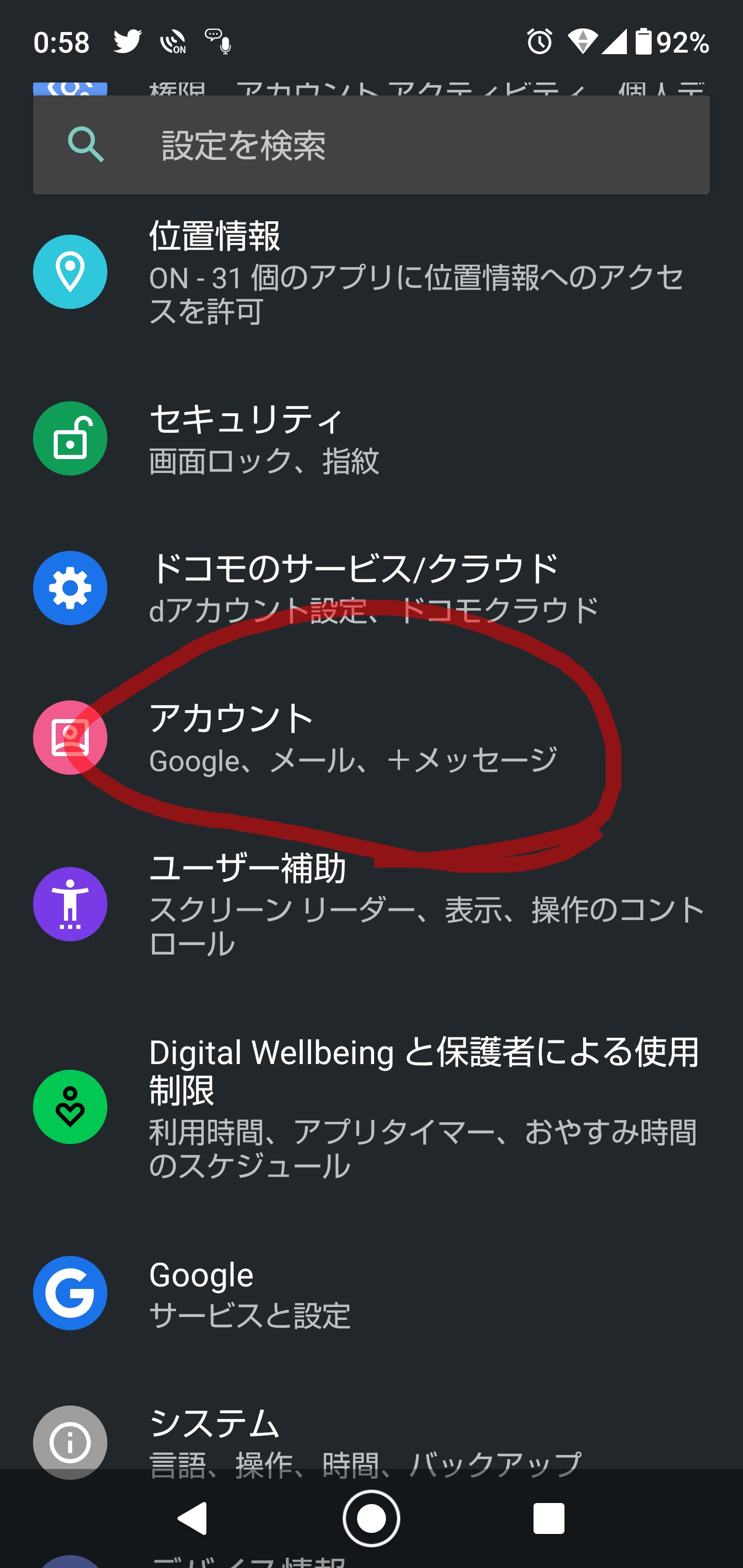
- 画面を上にスクロールさせ、下の方を表示させます。
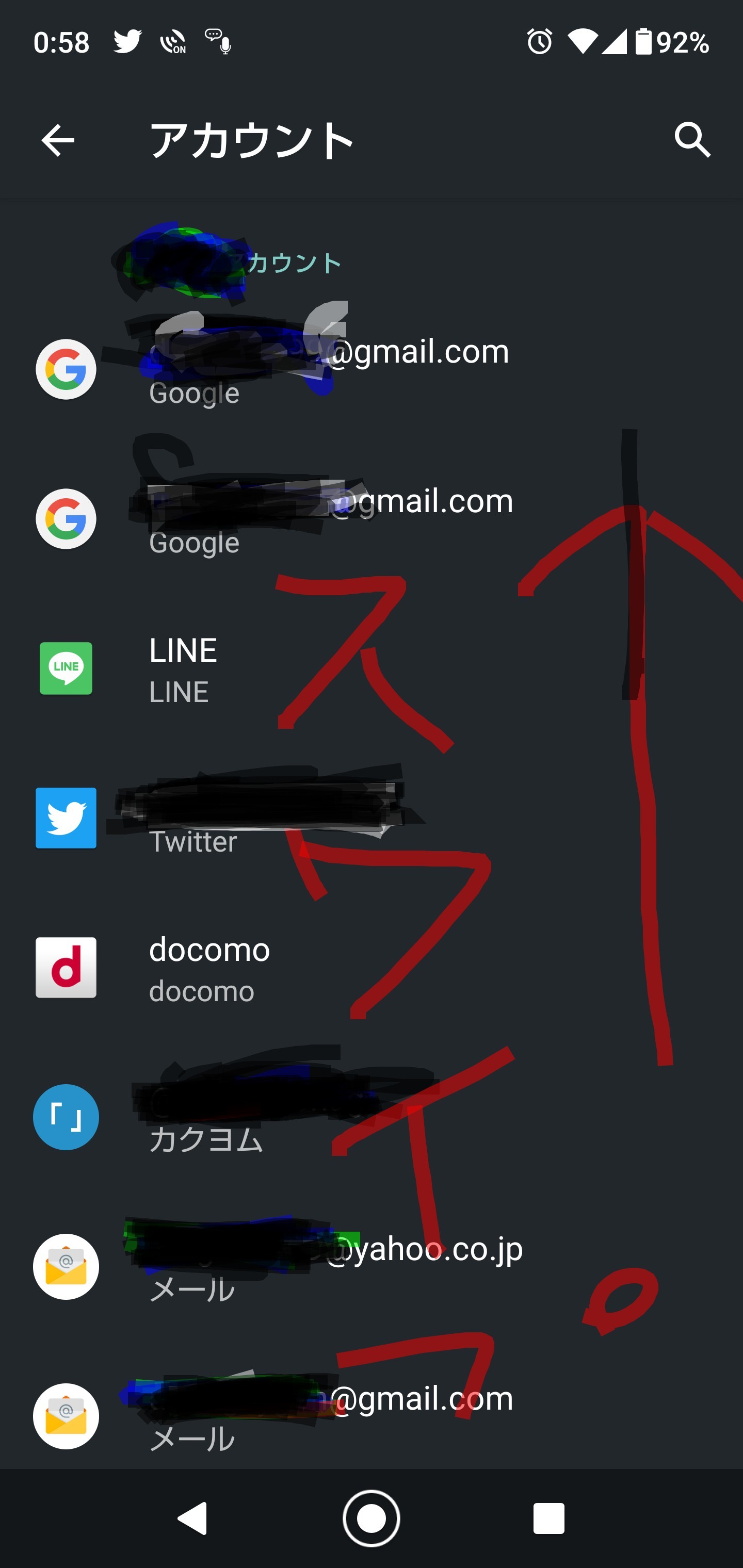
- 「アカウントを追加」を見つけたら、タップします。
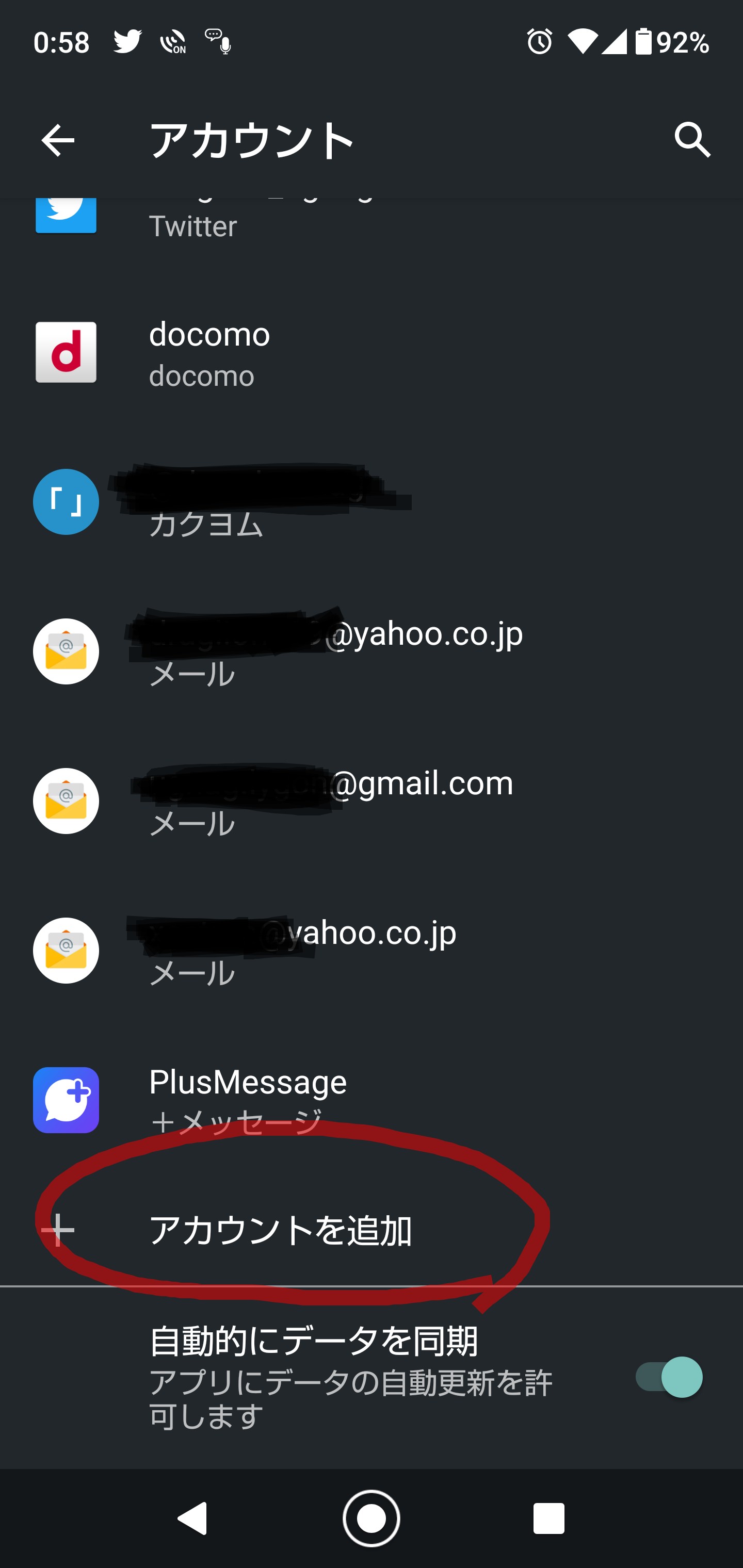
- 何のアカウントを追加するかという選択なので、「google」を選びます。
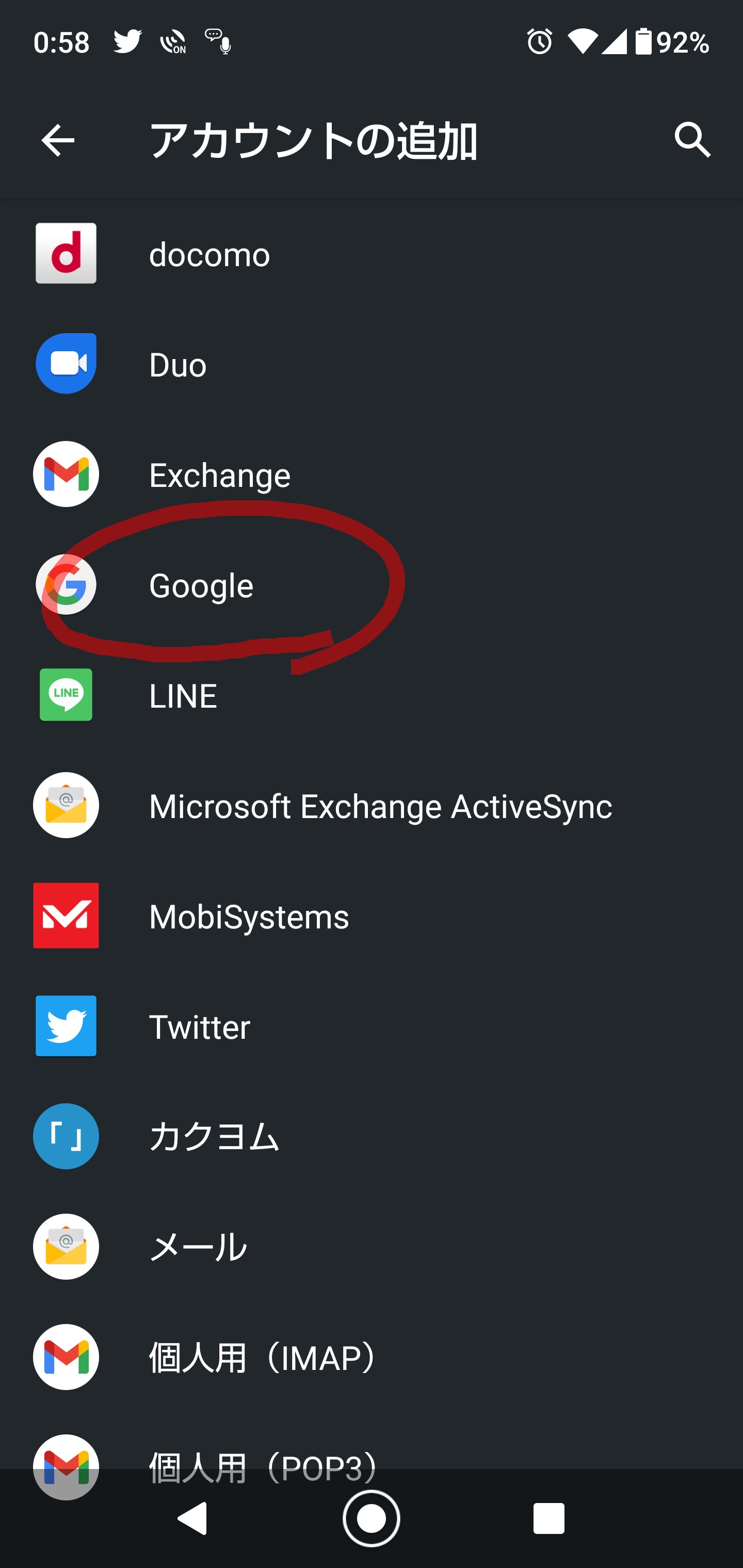
- 「アカウントを作成」をタップします。
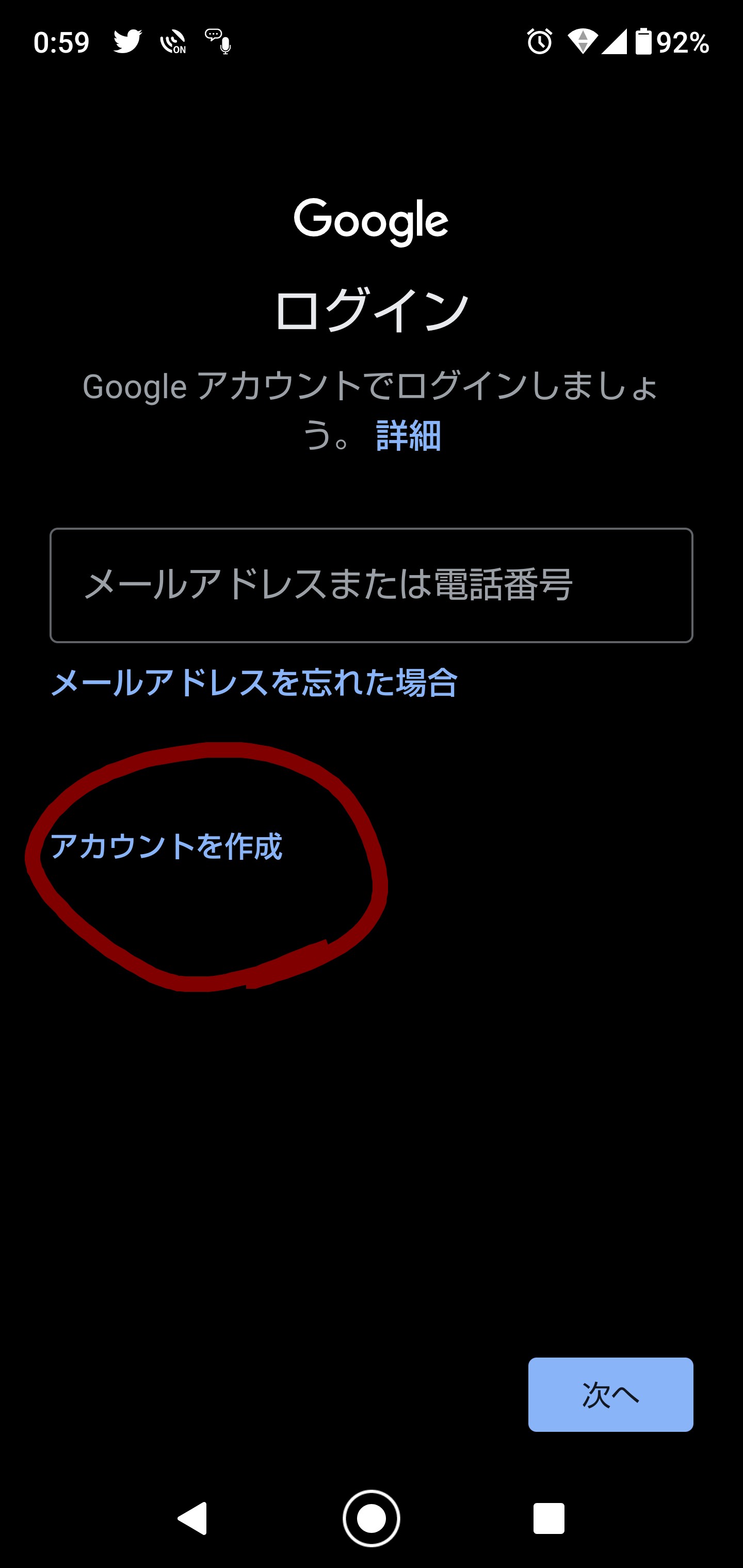
以降は画面の指示に従えば問題はないと思われます。
googleアカウントの名前とパスワードは、必ず忘れないように控えておいてください。
Android端末に、Googleアカウントを追加する方法
- 「Android端末でGoogleアカウントを作る方法」の手順1〜6を行ないます。
- 「メールアドレスまたは電話番号」に、googleアカウントでのgmailアドレスを入力し、「次へ」をタップします。(@gmail.comも含めて入力します)。

- 以降は画面の指示に従ってください。
ゲームデータとGoogleアカウントを関連付ける
Age Of Magicでは、初期状態では、ゲームデータは端末の番号で端末とデータを関連付けています。
(製造番号ではないので、端末を初期化すると変更されてしまいます)
そのため、端末が壊れた場合や機種変更をした場合などは、非常に面倒なことになってしまいます。
しかし、Googleアカウントと関連付けしておけば、どんな端末でもGoogleアカウントを使うことでゲームのデータを引き継ぐことができます。
さらには、そのゲームのデータは1台の端末でしか使えないということではないので、外出時にはスマートホン、家ではタブレットなどのような使い方もできるようになります。
関連付けの方法
 Indigo Blueの資料室
Indigo Blueの資料室